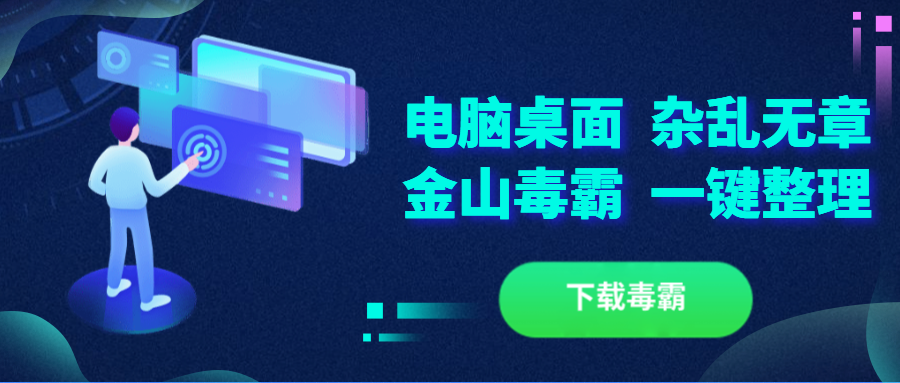如何更换win10电脑桌面壁纸
2020-07-06 来源:金山毒霸软件管理作者:电脑桌面整理
Win10系统自带的电脑壁纸总是那几个看腻了,想换一个新的壁纸怎么办?但是不知道要怎么样设置新的桌面壁纸。很多网站下载高清图片都要收费,也不知道在哪里下载好看的高清4K壁纸图片。今天就来教教大家如何更换桌面壁纸和在哪里下载4K高清壁纸图片。让你的桌面更加漂亮。

一、Win10系统设置壁纸
1.首先,将需要设置成电脑壁纸的图片放在桌面。
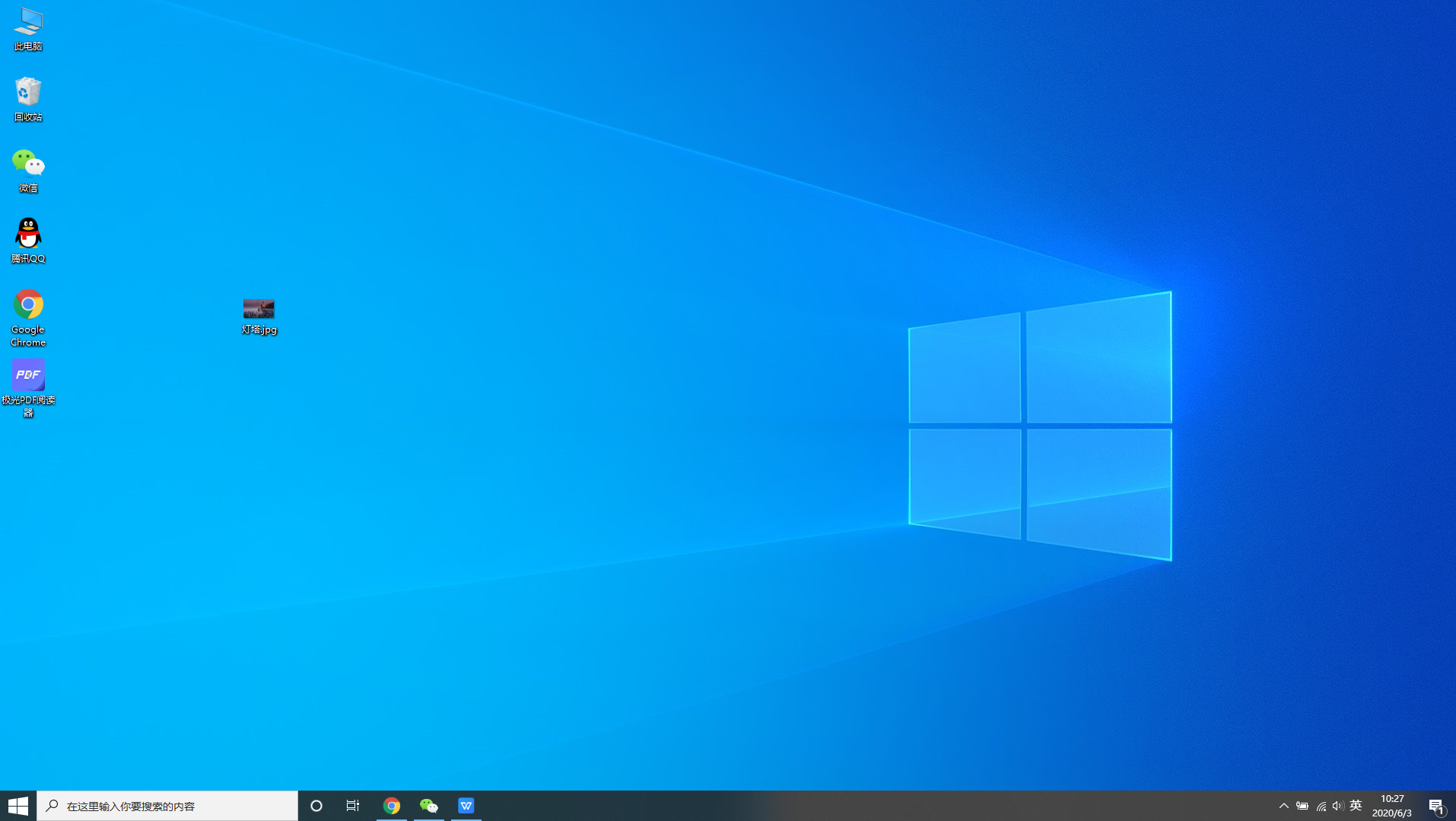
2.然后右键点击桌面空白处,选择“个性化”。
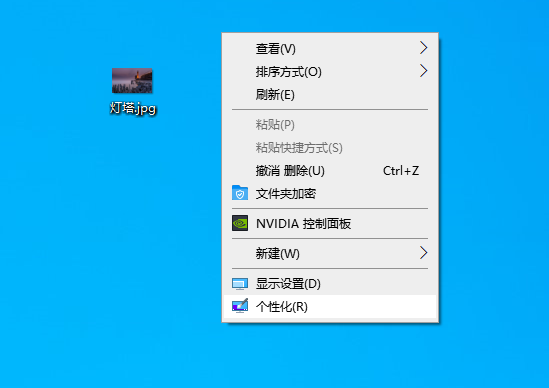
3.在弹出的设置页面的背景中,点击“浏览”按钮找到并选择刚刚放在桌面的壁纸。
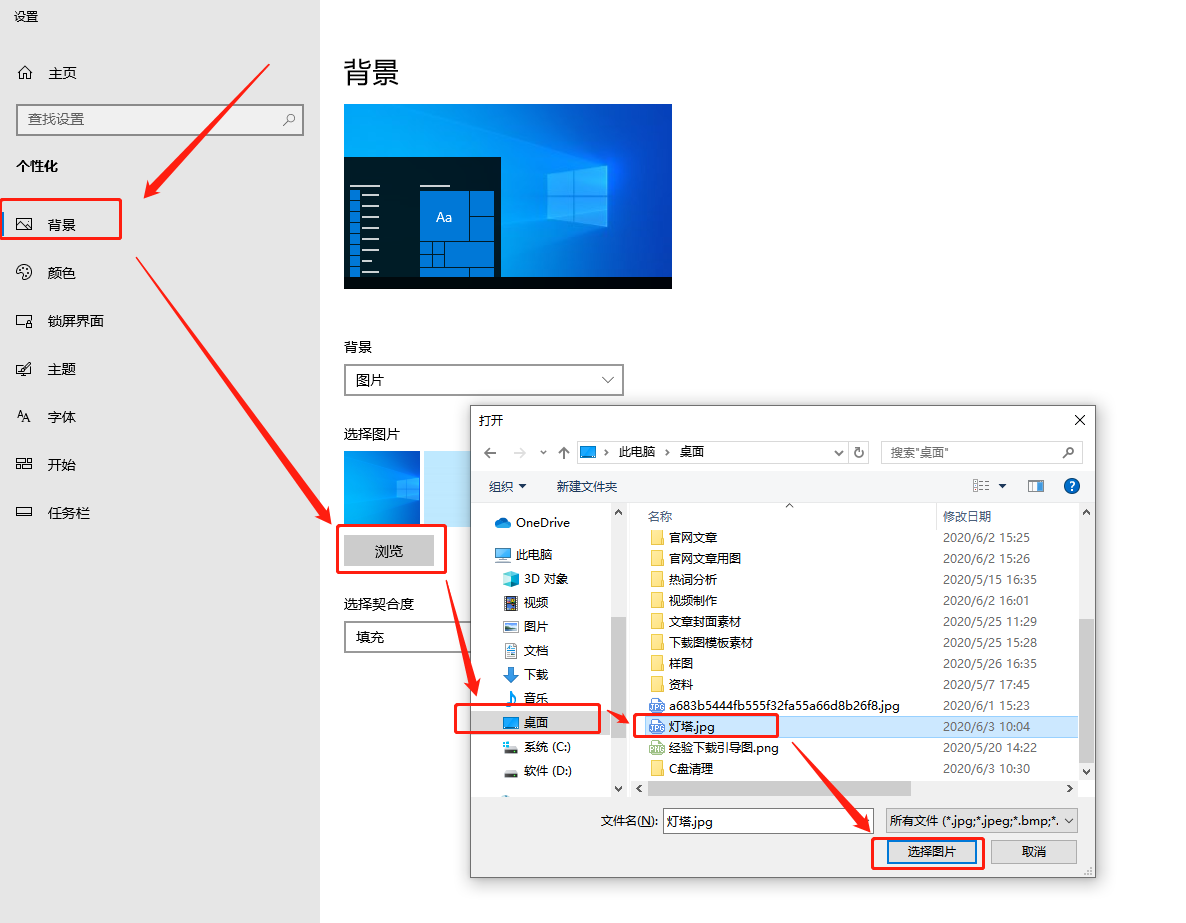
4.之后我们的电脑背景壁纸就设置成功了。
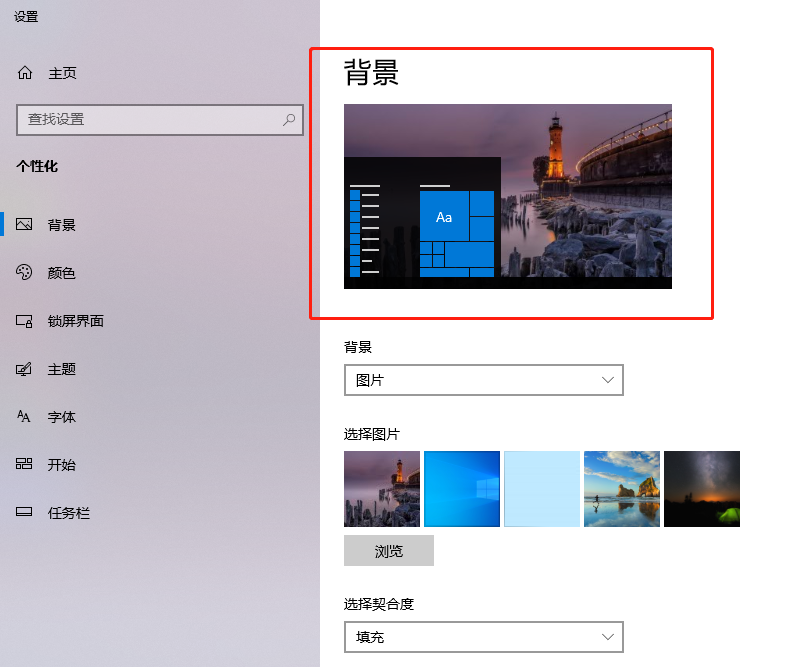
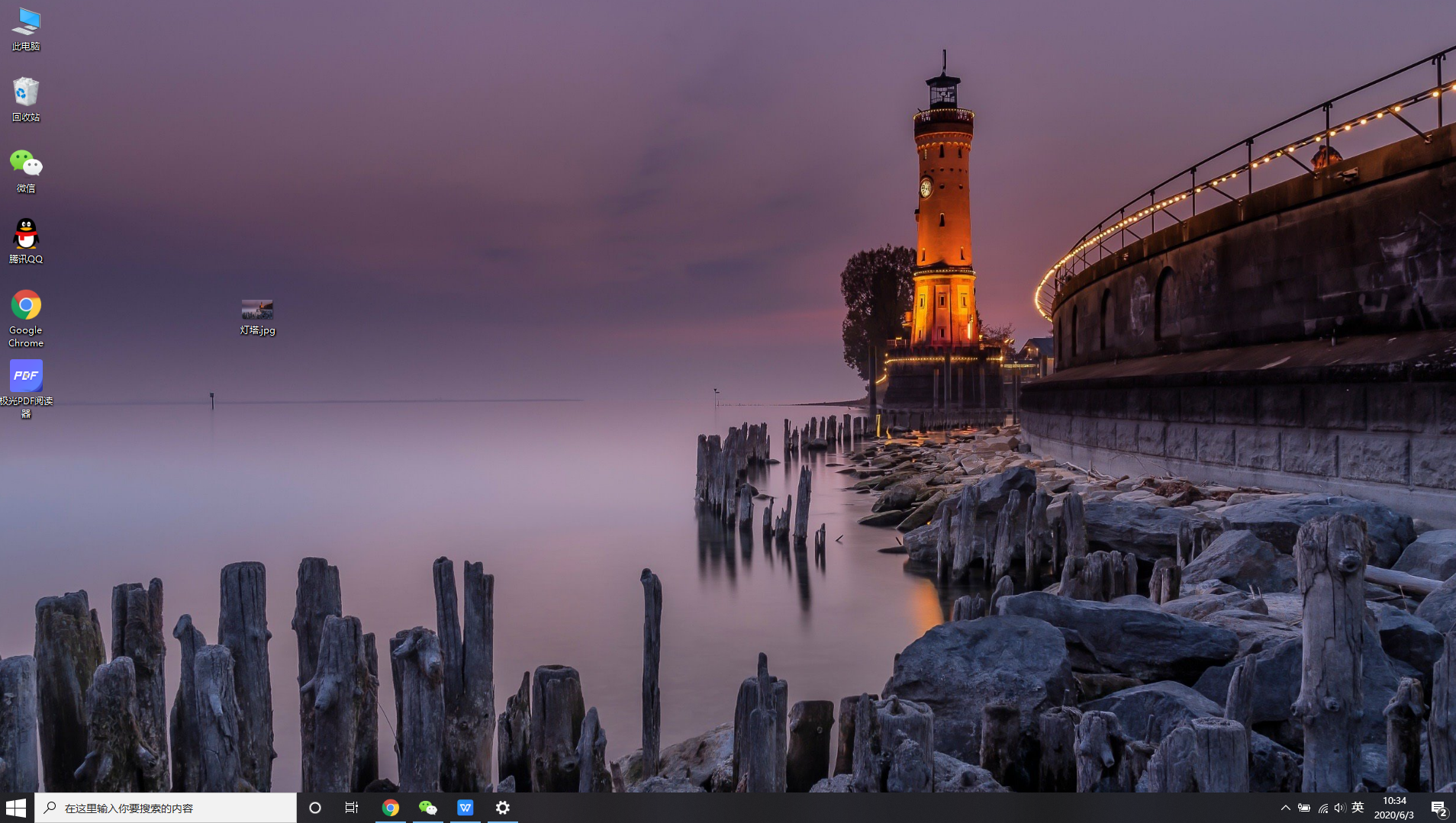
二、使用桌面整理,一键更换
金山毒霸的桌面整理工具,内含上万张丰富的各类4K高清壁纸图片和适配各类电脑尺寸,总有一款壁纸可以满足你的需求。还有个性化设置,可以自动更换和上传壁纸等。以下是具体步骤:
1.打开金山毒霸,进入首页下方的百宝箱。
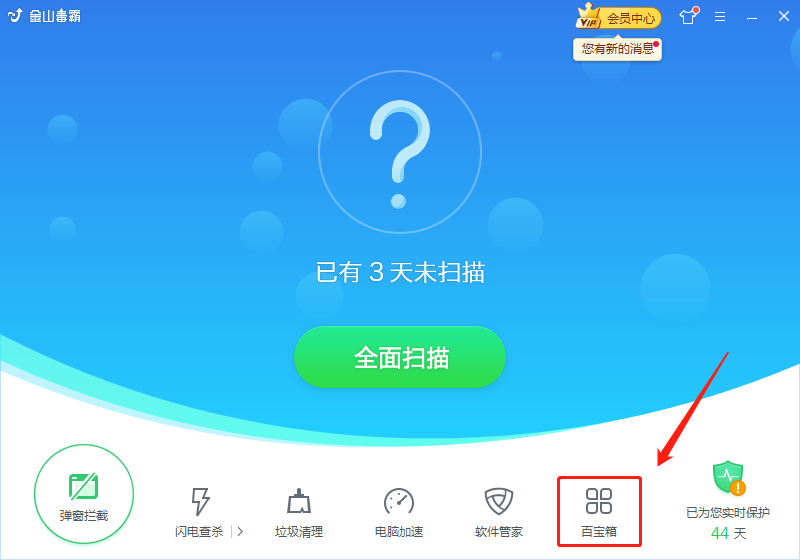
2.在“其他产品”页中找到“桌面整理”工具,点击加载即可。
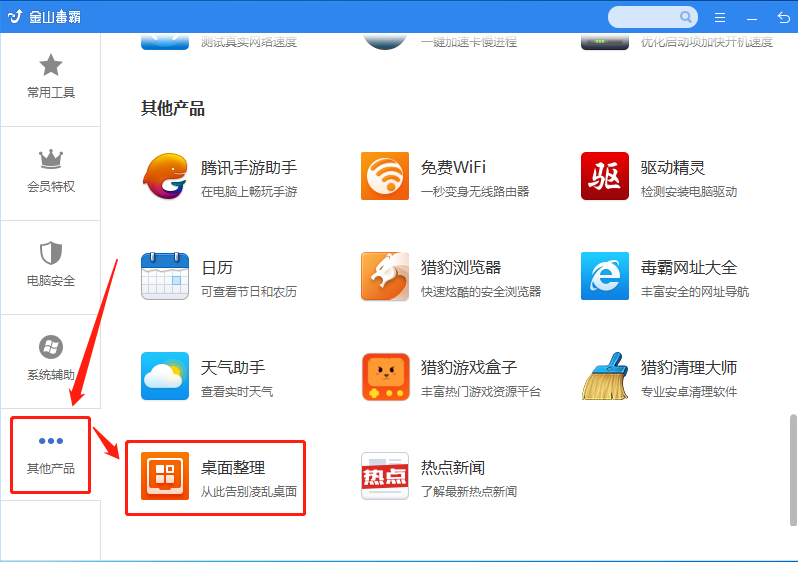
3.加载完成,就会发现桌面已经有了一些变化。
此时可以点击桌面上多出来的地球小图标,进入“桌面管理”界面。
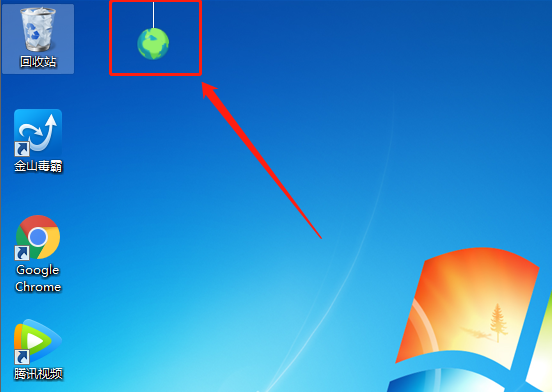
4.在“桌面管理”界面,可以挑选和设置自己喜欢的桌面壁纸,同时可以对桌面壁纸进行一些个性化设置:自动更换和上传壁纸等。
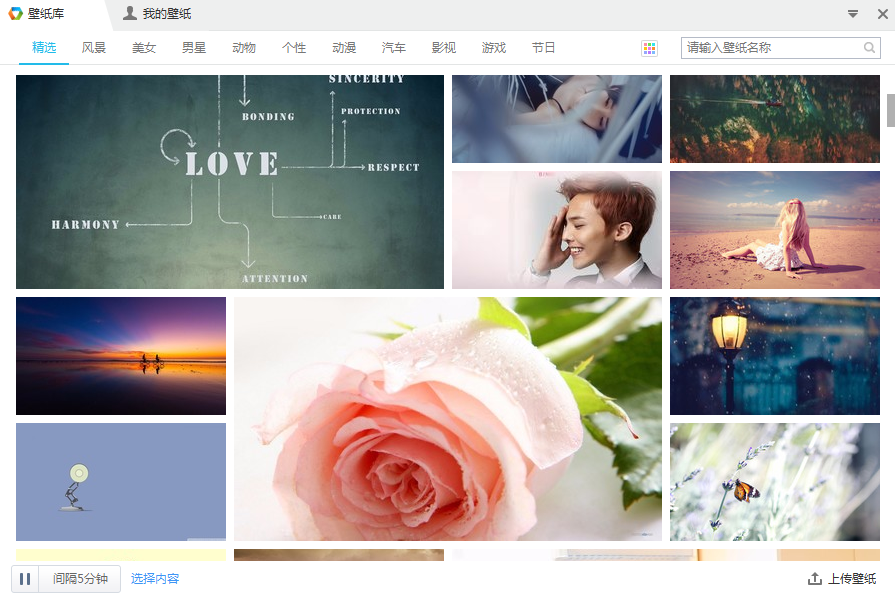
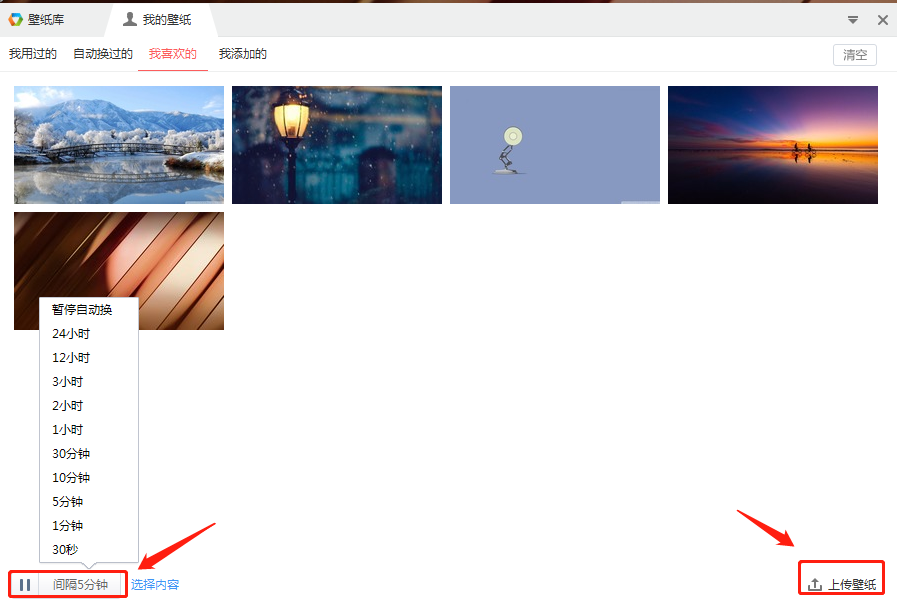
5.设置完成后,回到桌面就可以看到我们新的桌面壁纸啦。
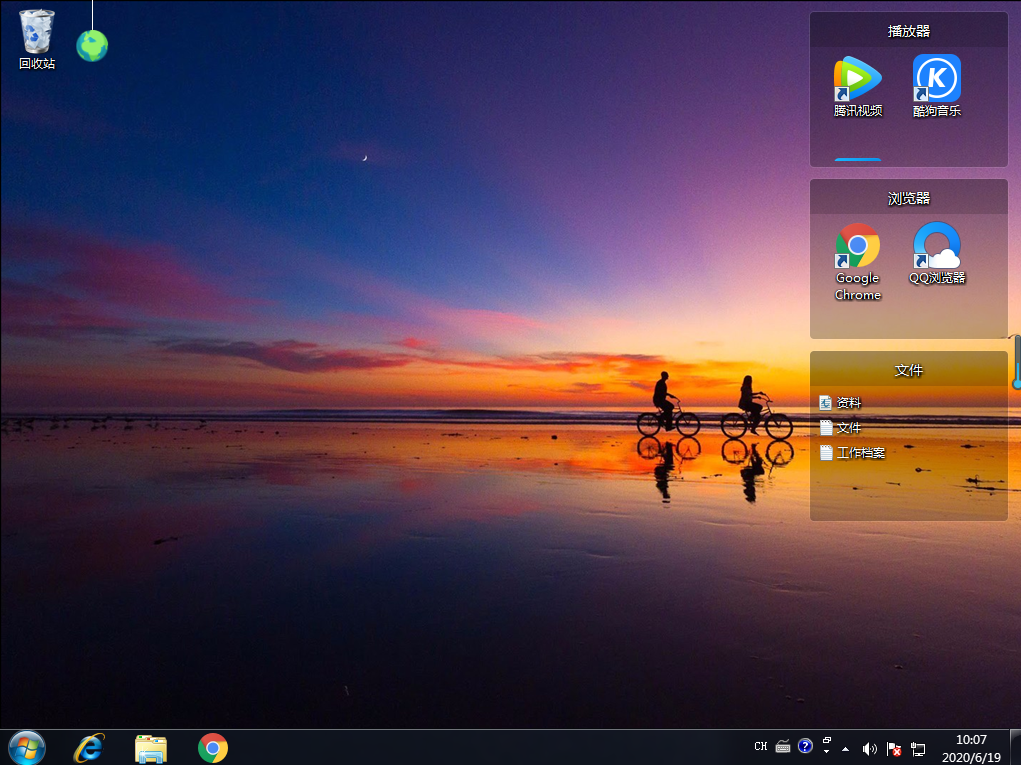
以上是更换win10电脑桌面壁纸的方法。希望这篇文章有帮助到你,解决电脑问题,更多的电脑使用技巧,请持续关注金山毒霸官网!使用毒霸软件有任何问题?联系我们
上一篇:如何设置电脑桌面壁纸